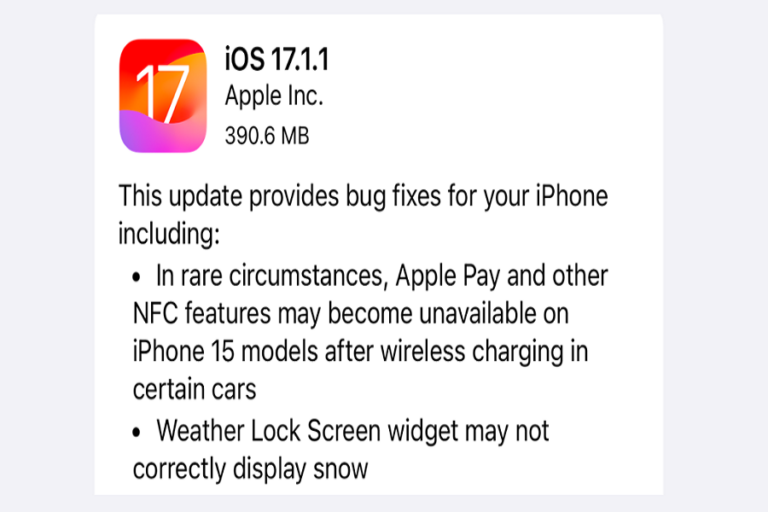Как начать групповой чат в iOS 14
Кажется, что Apple создала лучшую iOS 14 с потрясающей новой функцией, улучшающей производительность iPhone. Apple отлично справилась с новым главным экраном и новыми функциями приложения «Сообщения», добавив в iOS 14 несколько замечательных функций. Помимо всего прочего, они полностью обновили приложение сообщений для устройства iOS.
От закрепления разговора до отметки людей в групповом чате — теперь вы можете многое делать в приложении сообщений на своем iPhone с новой iOS 14. После выпуска новых сообщений в iOS 14 для приложения сообщений многие пользователи, установившие iOS 14, задаются вопросом, как использовать новый групповой чат в iOS 14 на iPhone. Не теряя много времени, давайте перейдем к руководству, как это сделать!
Как использовать функцию группового чата в iOS 14 на iPhone
Примечание: Прежде чем приступить к процессу, убедитесь, что на вашем iPhone уже установлена бета-версия iOS 14.
Как мы знаем, интерфейс чата Grout был изменен в iOS 14, поэтому вам нужно будет выполнить несколько новых шагов, чтобы создать групповой чат. Таким образом, в верхней части экрана беседы можно увидеть всех членов группы вверху, а также наиболее активных или последних активных участников на большом значке.
Теперь, чтобы начать новый разговор, вам нужно нажать значок пера в правом верхнем углу экрана «Сообщения». Здесь было бы полезно, если бы вы ввели имя человека, с которым хотите начать групповой чат, а затем могли бы получить сообщение автора в текстовом поле, а затем нажать кнопку «Отправить».
Как изменить изображение группы или установить эмодзи в приложении «Сообщения»
Теперь вы также можете установить собственное изображение на групповое изображение.
Шаг 1: Итак, вам нужно открыть разговор, нажать на значок группы вверху, а затем нажать на небольшой значок информации.
Шаг 2: Теперь нажмите «Изменить имя и фотографию».
Шаг 3: теперь вы можете установить фотографию, Memoji или эмодзи в качестве значка группы.
Шаг №4: Теперь нажмите «Готово», чтобы изменить изображение группы.
Как запустить и просмотреть групповой чат обсуждения в iOS 14
Приложение «Сообщения» в iOS 14 также позволяет вам отвечать непосредственно на конкретное сообщение в виде встроенного ответа.
Для этого удерживайте определенное сообщение в групповом чате и нажмите «Ответить». Итак, вам нужно ввести ответ и отправить его. Теперь оно будет отображаться как цепочка, а не как еще одно сообщение со всем разговором. Это поможет вам держать все вещи в порядке. Чтобы просмотреть конкретную цепочку сообщений, просто нажмите на нее, чтобы развернуть.
Как отметить людей в групповом чате в сообщениях iPhone
Как и в WhatsApp и Instagram, вы также можете отмечать людей в групповом чате в приложении сообщений iPhone. Просто введите его имя в поле ввода сообщения, и во всплывающем окне вы получите несколько предложений. Затем вы можете нажать, чтобы упомянуть их и закончить писать. В конце концов отправили и все готово.
Кроме того, в iOS 14 также добавлено несколько новых стикеров Memojis, которые вы можете отправлять, а именно объятия, удары кулаком и румянец. Оно будет более выразительным, чем раньше. Вы также можете закрепить свой любимый разговор, чтобы быстро отправлять важные сообщения.
Надеюсь, вам понравилось руководство, и теперь вы имеете правильное представление о том, как использовать групповой чат в iOS 14. Наряду с новым приложением сообщений iOS 14 полна новых функций iOS 14. Если у вас возникли проблемы с каким-либо другим руководством, тогда не стесняйтесь спрашивать нас в разделе комментариев.